모델 기반 앱의 앱 사용자를 위한 Copilot 추가
모델 기반 앱을 위한 Copilot은 Power Apps 자연어로 대화함으로써 앱 사용자가 앱 내 데이터에 대한 통찰력을 얻을 수 있도록 돕는 차세대 AI 도우미입니다. Copilot은 AI 기반 인사이트와 직관적인 앱 탐색을 통해 앱 사용자가 생산성을 높일 수 있도록 돕습니다.
중요
이 기능은 일반적으로 Dynamics 365 앱에서 사용할 수 있으며 미리 보기 기능에서 사용할 수 있습니다 Power Apps.
- 이 기능을 사용하려면 환경의 언어가 영어로 설정되어 있어야 합니다.
- Copilot을 사용하려면 생성 AI 기능을 위한 지역 간 데이터 이동을 허용해야 합니다 Power Apps. 이 단계는 조직과 환경이 서로 다른 지역에 있는 경우 특히 중요합니다. 자세한 내용은 조종사 및 생성 AI 기능 켜기에서 확인하세요.
- 프리뷰 기능은 생산용으로 만들어진 것이 아니므로 기능이 제한될 수 있습니다. 이런 기능은 공식 릴리스 전에 사용할 수 있으므로 고객이 조기에 액세스하고 피드백을 제공할 수 있습니다.
- 자세한 내용은 당사의 프리뷰 용어에서 확인하세요.
- 이 기능은 Azure OpenAI Service에서 제공합니다.
- 이 기능은 사용 한도 또는 용량 제한이 적용될 수 있습니다.
활성화되면 모델 기반 앱의 오른쪽 탐색 모음에 있는 Copilot 아이콘을 통해 Copilot에 액세스할 수 있습니다. Copilot 창은 원하는 대로 열거나 최소화할 수 있습니다.
모델 기반 앱의 Copilot 채팅은 환경의 Microsoft Dataverse 테이블 데이터에 대한 질문에 답할 수 있습니다. Copilot은 앱 탐색에도 도움을 줄 수 있습니다. 예를 들어, 사용자가 온라인 사례로 이동 또는 크루즈 지원 티켓을 보여주세요 라고 입력하면 Copilot에서 자동으로 해당 앱 화면이 열립니다. 모델 기반 앱에서 Copilot 채팅 사용하기 에서 자세히 알아보세요.
환경에서 모델 기반 앱에 Copilot을 활성화하세요.
Power Platform 관리자는 Power Platform 관리 센터 에서 환경 내 모든 사용자를 위해 모델 기반 앱에서 Copilot 기능을 활성화합니다.
중요
- 모델 기반 앱의 앱 사용자를 위한 Copilot은 기본적으로 활성화되어 있지 않습니다. 관리자는 Power Platform 관리 센터 에서 해당 환경에서 이 기능을 수동으로 활성화해야 합니다.
- 고객 관리 키 또는 고객 잠금 상자 가 있는 엔터프라이즈 데이터 환경에 대한 질문과 답변은 저장된 데이터를 사용하지 않습니다. Dataverse Copilot에서 답변을 얻을 수도 있지만, 그 답변은 귀하의 Dataverse 데이터를 기반으로 하지 않습니다.
https://admin.powerplatform.microsoft.com에서 Power Platform 관리 센터에 로그인합니다.
탐색 창에서 환경으로 이동하여 모델 기반 앱에서 앱 사용자를 위해 Copilot을 활성화하려는 환경을 선택합니다. 명령 모음에서 이 환경에 대한 설정을 선택합니다.
선택한 환경에 대한 설정에서 제품 > 기능을 선택합니다.
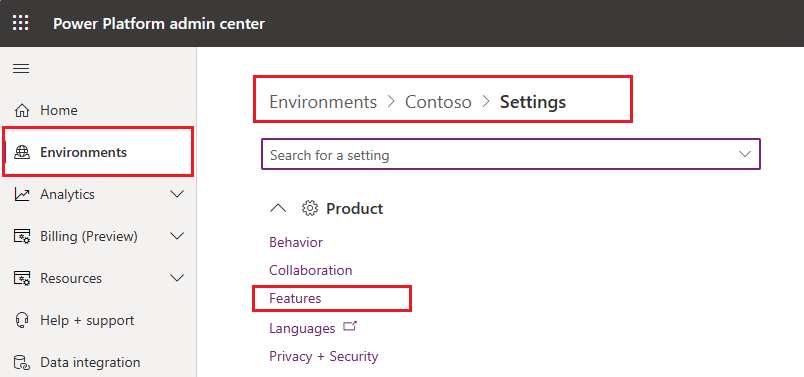
기능 섹션에서 사용자가 캔버스 및 모델 기반 앱에서 AI 기반 채팅 환경을 사용하여 데이터를 분석하도록 허용 값을 환경에 적합한 설정으로 설정합니다.
- 기본값. Copilot 채팅은 Power Apps 라이선스 환경에서는 비활성화되고 Dynamics 365 라이선스 환경에서는 활성화됩니다.
- 켜기. Copilot 채팅은 환경 라이선스 유형에 관계없이 환경에 대해 활성화됩니다.
- 해제. Copilot 채팅은 환경 라이선스 유형에 관계없이 환경에 대해 비활성화됩니다.
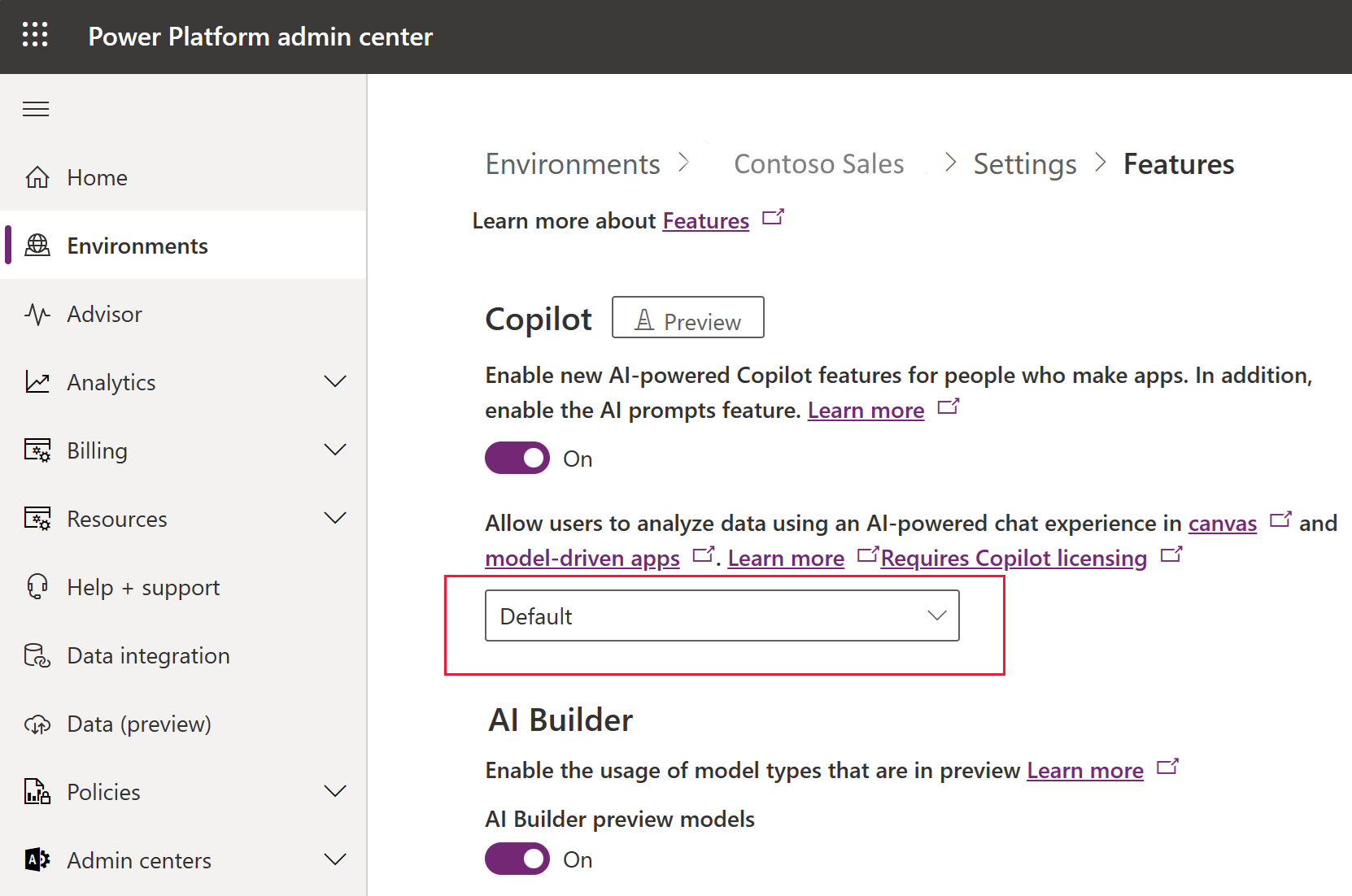
변경 사항을 저장합니다.
모델 기반 앱에 대해 Copilot 비활성화
제작자는 특정 모델 기반 앱에 대해 Copilot을 비활성화할 수 있습니다. 앱 디자이너에서 편집용 모델 기반 앱을 연 다음 명령 모음에서 설정을 선택합니다. 설정 화면에서 예정을 선택하고 Copilot 제어l를 기본값 또는 끄기로 설정한 다음 저장을 선택합니다.
변경 사항을 적용하려면 모델 기반 앱을 저장하고 게시하세요.
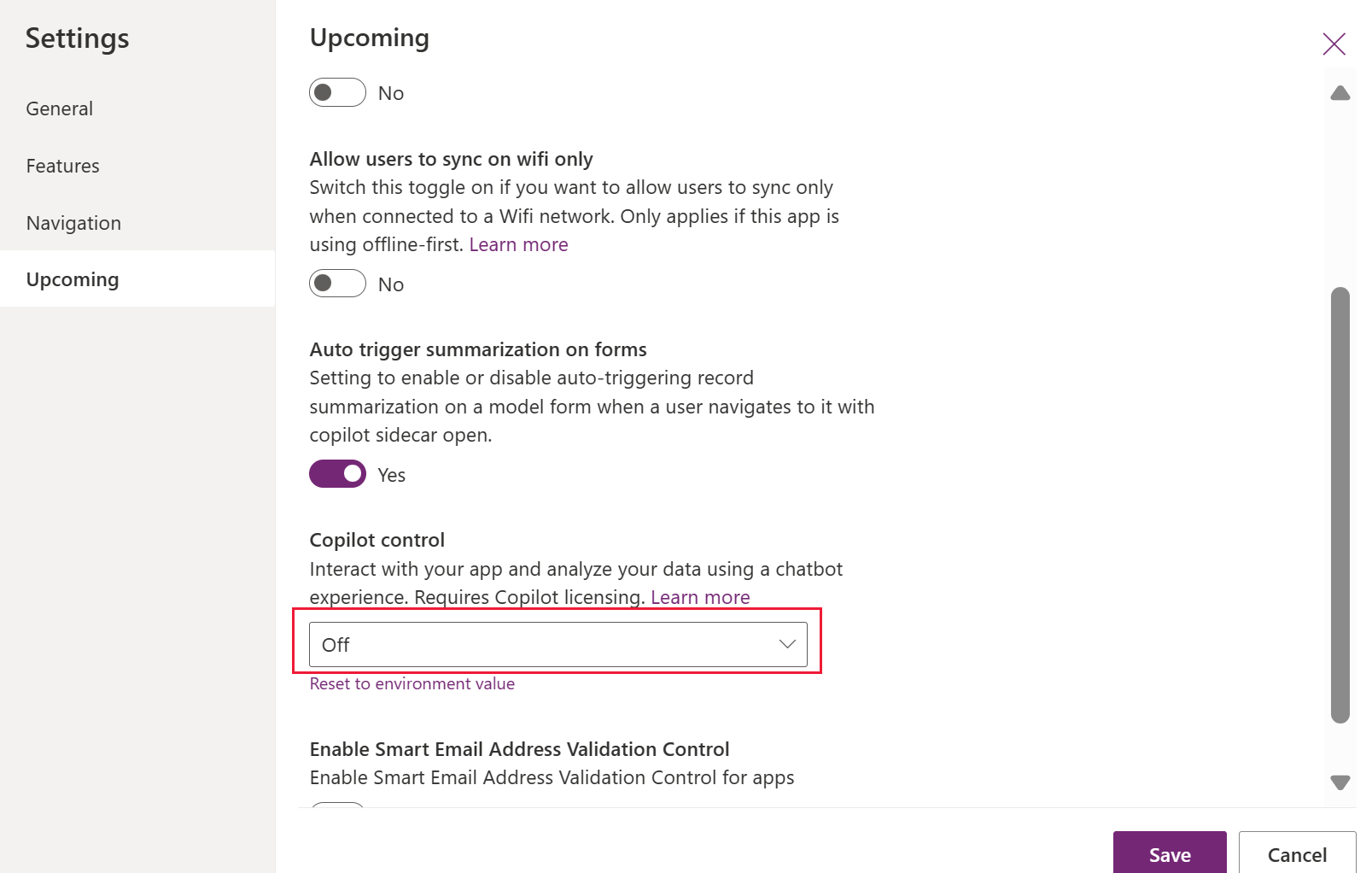
환경 값으로 다시 설정
제작자는 앱 설정의 향후 탭에서 환경 값으로 재설정 을 선택하여 앱의 Copilot 컨트롤을 환경 설정과 일치하도록 설정할 수 있습니다.
Copilot에서 피드백 제공
Copilot의 응답을 개선하는 데 도움이 되는 피드백을 제공하려면 앱 사용자는 각 Copilot 응답 뒤에 있는 "엄지척 올리기" 또는 "엄지척 내리기" 아이콘을 선택할 수 있습니다. 선택적으로 앱 사용자는 자신이 좋아한 점이나 잘못되었던 점, Copilot에서 개선되기를 바라는 점에 대해 직접 피드백을 제공할 수 있습니다.
앱 사용자에 대한 피드백 비활성화
Power Apps에 로그인합니다.
테이블로 이동한 다음 조직 테이블을 엽니다.
조직 열 및 데이터 섹션에서 +nnn 추가를 선택하여 열 검색 상자를 표시합니다.
검색 상자에서 App Copilot에 대한 피드백을 제공하도록 허용 열을 검색합니다.
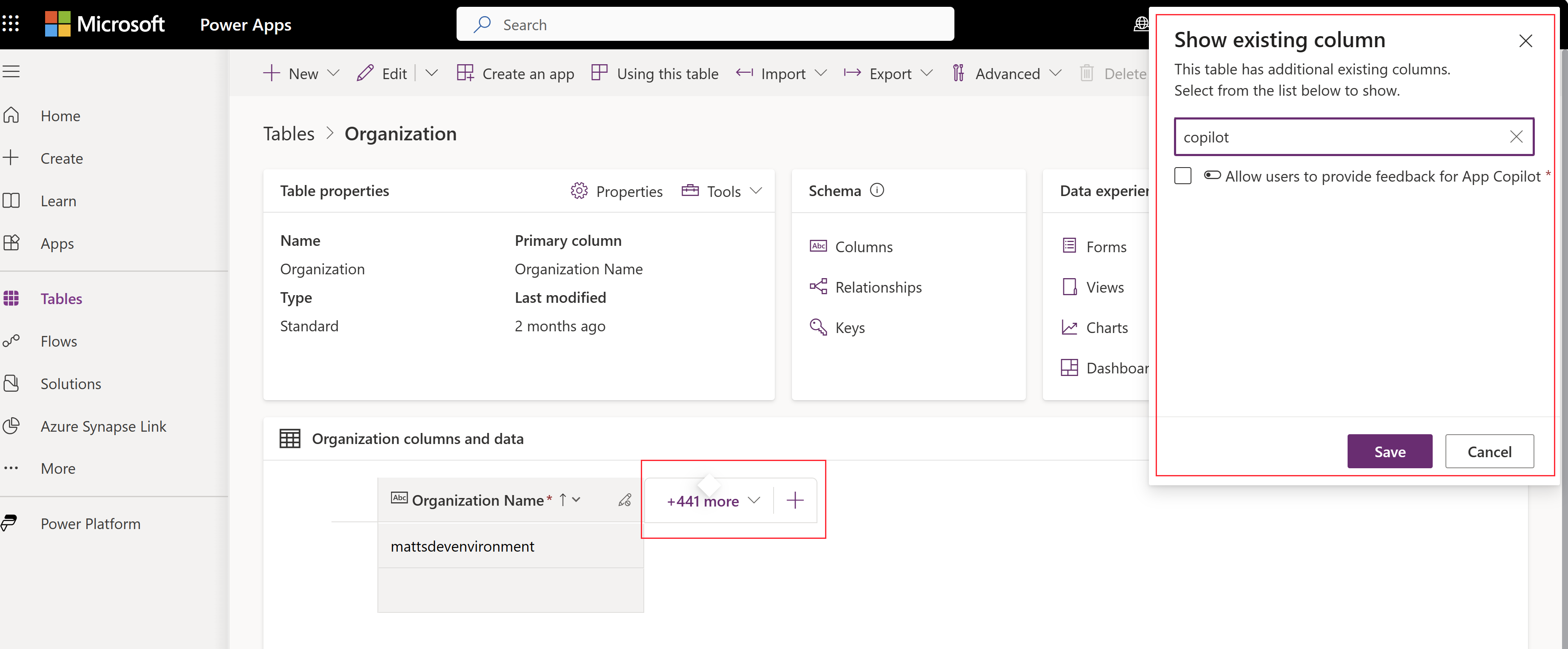
열을 아니오로 설정한 다음 테이블을 저장합니다.
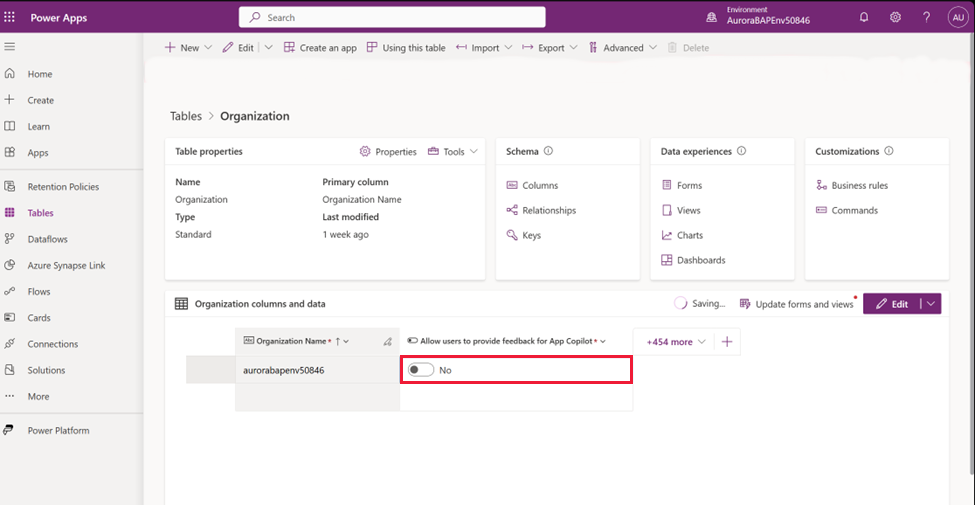
알려진 제한 사항
- 앱 사용자를 위한 Copilot을 사용하면 사용자가 읽기 전용 작업을 통해 Dataverse에서 정보를 검색할 수 있습니다. 즉, 사용자는 자신의 쿼리와 일치하는 데이터만 볼 수 있으며 데이터를 변경할 수 없습니다.
- Copilot 활성화/비활성화, 메모 생성 등의 생성, 업데이트 또는 기타 일반적인 작업은 지원되지 않습니다.
- 요약 스킬 기능은 Dynamics 365 Sales Copilot에서 사용할 수 있으며 앱 사용자용 Copilot에서는 사용할 수 없습니다.
- 앱 사용자를 위한 Copilot은 모바일 앱에서는 지원되지 않습니다. Power Apps
